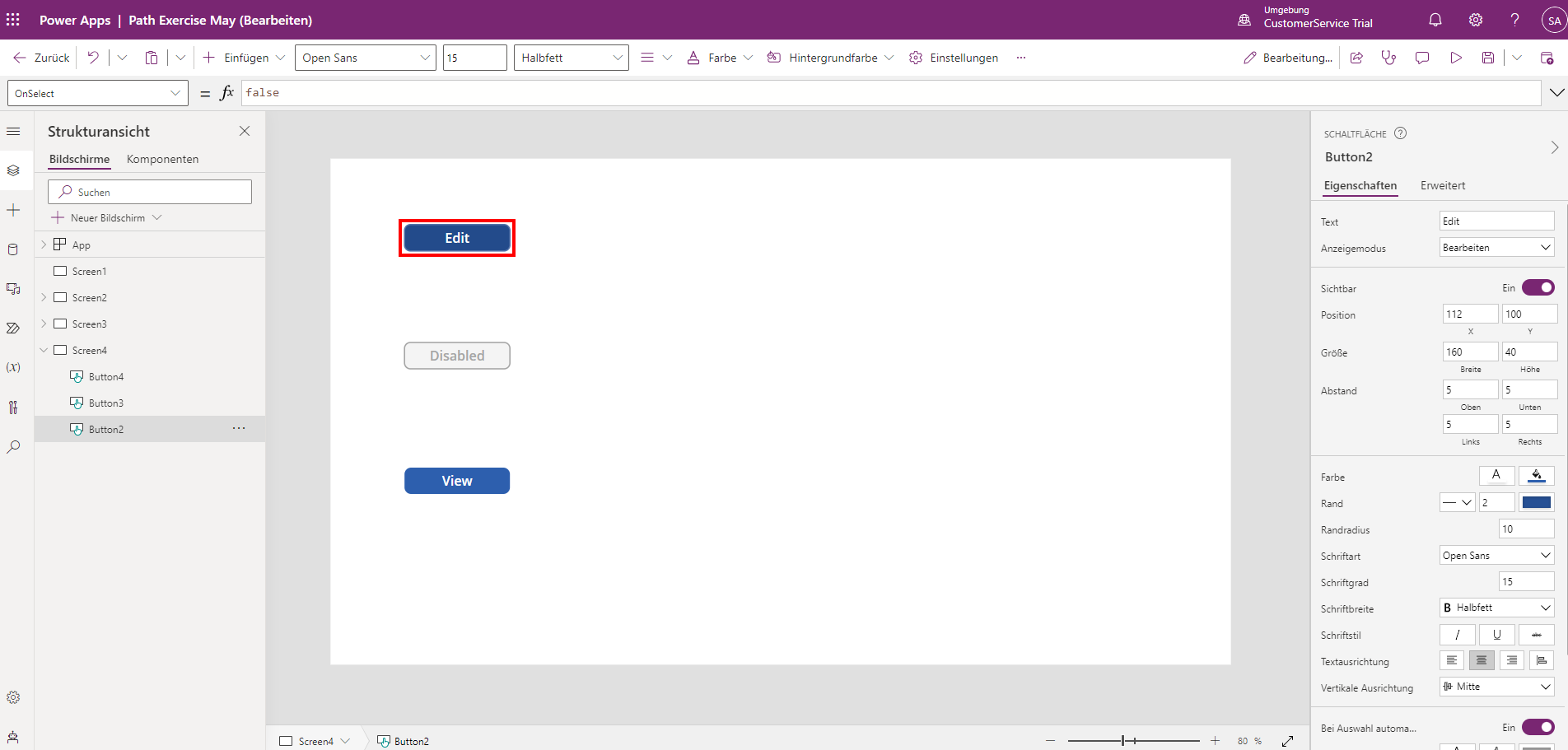Den Anzeigemodus über eine Formel steuern
In Power Apps können Sie mit der Eigenschaft DisplayMode eines Steuerelements ändern, wie Steuerelemente und Informationen bei Verwendung der App angezeigt werden und funktionieren. Wenn beispielsweise eine Schaltfläche auf Ihrem Bildschirm angezeigt wird, und die Benutzer sehen sollen, wann die Schaltfläche auswählbar ist. Die Schaltfläche sieht normal aus, wenn sie auswählbar ist. Andernfalls ist die Schaltfläche deaktiviert, und sie kann nicht von Benutzern ausgewählt werden. Konfigurieren Sie die Eigenschaft DisplayMode des Steuerelements, um eine solche Funktionalität zu erreichen. Es gibt außer einer Anzeige drei DisplayModes für jedes Steuerelement (ausgenommen für einen Bildschirm):
DisplayMode.Disabled
DisplayMode.Edit
DisplayMode.View
Wenn Sie Ihrer App ein Steuerelement hinzufügen, ist der Anzeigemodus standardmäßig DisplayMode.Edit.
Erkunden wir gemeinsam die verschiedenen Modi.
DisplayMode.Edit
Verwenden Sie das Schaltfläche-Steuerelement als Beispiel, wenn Sie die DisplayMode-Eigenschaft DisplayMode.Edit eingerichtet haben, funktioniert die Schaltfläche wie von Ihnen erwartet. Dies bedeutet, dass Benutzer mit der Schaltfläche interagieren können, indem sie sie auswählen. Dies bedeutet auch, dass andere Eigenschaften wie OnSelect für das Steuerelement zur Verfügung stehen, um Aktionen auszulösen, wenn die Schaltfläche ausgewählt ist.
DisplayMode.Disabled
Wir verwenden weiterhin das Beispiel des Schaltfläche-Steuerelements: Wenn die Eigenschaft auf DisplayMode.Disabled festgelegt ist, ist die Schaltfläche ausgegraut und kann nicht ausgewählt werden. Der Grund, warum das Steuerelement ausgegraut dargestellt wird, liegt in den deaktivierten Eigenschaften. Jedes Steuerelement hat leicht unterschiedliche Disabled-Eigenschaften, die bestimmen, wie das Steuerelement in diesem Modus aussieht. Diese Eigenschaften umfassen:
DisabledBorderColor – die Farbe des Rahmens des Steuerelements.
DisabledColor – die Farbe des Texts in einem Steuerelement.
DisabledFill – die Hintergrundfarbe eines Steuerelements.
Sie können jede dieser Eigenschaften an Ihre Bedürfnisse anpassen, die Standardwerte sind jedoch ein guter Anfang.
DisplayMode.View
Wir arbeiten weiter mit dem Beispiel des Schaltfläche-Steuerelements: wenn die DisplayMode-Eigenschaft auf DisplayMode.View festgelegt ist, sieht die Schaltfläche wie bei DisplayMode.Edit aus, ist aber nicht auswählbar. Sie können wahrscheinlich schon jetzt sehen, wie frustrierend/verwirrend das für den Endbenutzer wäre. Um nochmal auf das vorherige Beispiel zurückzukommen: Wenn Sie planen, eine oder mehrere Schaltflächen in Ihrer App zu konfigurieren, die nur zu bestimmten Zeiten ausgewählt werden können, sollten Sie DisplayMode.Disabled anstelle von DisplayMode.View berücksichtigen. In beiden Modi kann der Benutzer die Schaltfläche nicht auswählen, aber nur im deaktivierten Modus wird dies auch optisch angezeigt.
Testen
Fügen Sie einem Canvas-App-Bildschirm drei Schaltflächen hinzu.
Geben Sie Ihnen die Namen „Bearbeiten“, „Deaktiviert“ und „Anzeigen“.
Wählen Sie die Schaltfläche „Deaktiviert“ aus, und aktualisieren Sie die Eigenschaft DisplayMode zu Folgendem:
DisplayMode.DisabledWählen Sie die Schaltfläche „Anzeigen“ aus, und aktualisieren Sie die Eigenschaft DisplayMode zu Folgendem:
DisplayMode.ViewSchalten Sie Ihre App in den Vorschaumodus, und fahren sie mit dem Mauszeiger über die verschiedenen Schaltflächen und wählen Sie sie aus. Die Schaltfläche „Bearbeiten“ ist die einzige Schaltfläche, die ihre Farbe ändert und angeklickt werden kann. In dieser Abbildung wird gezeigt, wie sich die Farbe der Schaltfläche „Bearbeiten“ ändert, wenn Sie den Mauszeiger darüber bewegen. Die anderen bleiben wie sie sind. In dieser Abbildung wird gezeigt, wie die Schaltfläche „Bearbeiten“ aussieht, wenn man im Vorschauversion-Modus den Mauszeiger darüber bewegt. Sie werden bemerken, dass die Farbe etwas dunkler aussieht.
Jedes Steuerelement funktioniert etwas anders, sodass DisplayMode für ein Steuerelement ein anderes Steuerelement nicht auf die gleiche Weise beeinflussen kann. Weitere Informationen zu den verschiedenen Steuerelementen finden Sie unter Steuerelemente und Eigenschaften in Power Apps.
Wir haben also gelernt, dass Ihre Benutzer nur mit Steuerelementen interagieren können, deren Visible-Eigenschaft true ist und deren DisplayMode DisplayMode.Edit ist.